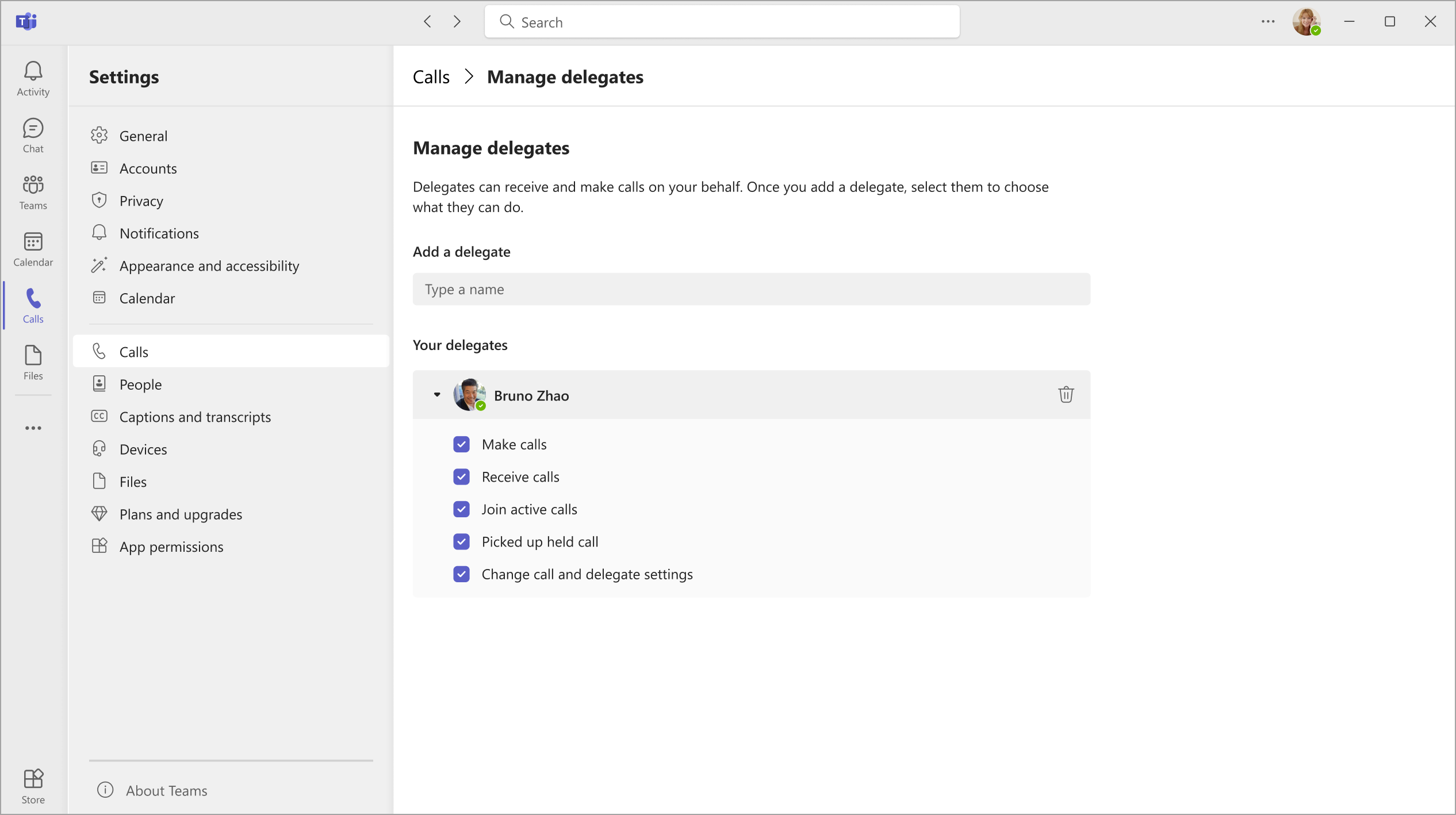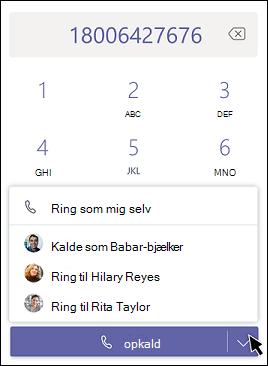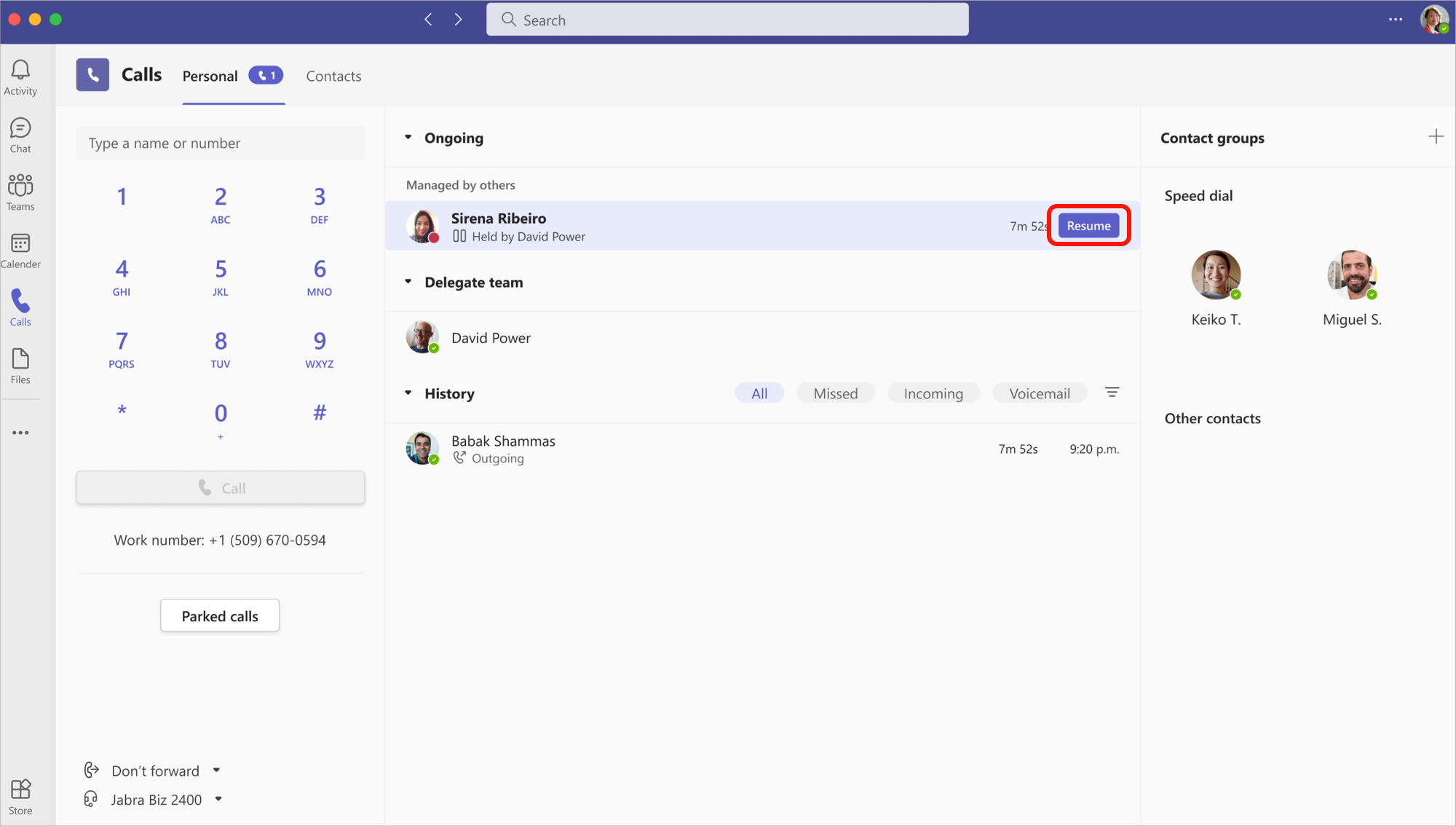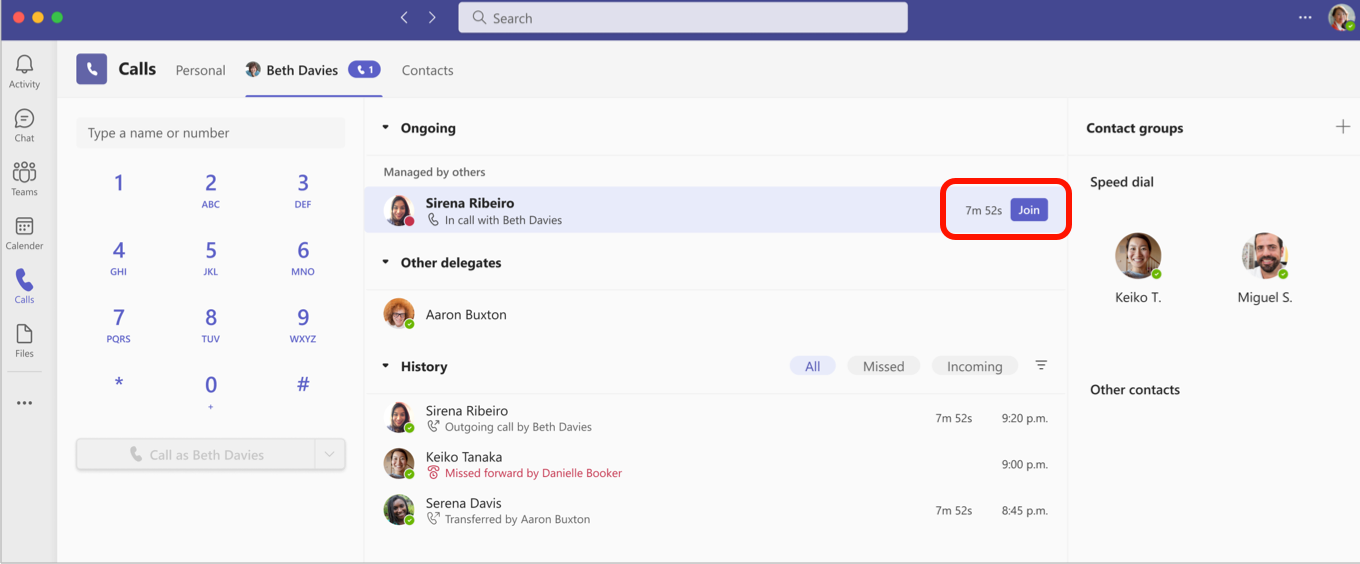Del en telefonlinje med en stedfortræder i Microsoft Teams
Du kan vælge en person i Teams som stedfortræder – en person, der kan modtage og foretage opkald på dine vegne. Når du tilføjer en stedfortræder, deler du i bund og grund telefonlinjen med vedkommende, så vedkommende kan se og dele alle dine opkald.
Tilføje en stedfortræder eller ændre stedfortrædertilladelser
-
Gå til Indstillinger med mere
-
Under Administrer stedfortrædere skal du vælge Tilføj en stedfortræder.
Bemærk!: Hvis du ikke kan se nogen indstillinger for delegering i dine indstillinger, skyldes det sandsynligvis, at du ikke har en Enterprise-VoIP- eller Business Voice-licens. Bemærk også, at det kan tage op til 24 timer, før ændringerne i licenser træder i kraft.
-
Skriv navnet på den ønskede stedfortræder i søgefeltet, og vælg personens navn i rullemenuen.
-
Når du tilføjer en stedfortræder, kan du give vedkommende andre tilladelser. Markér afkrydsningsfelterne ud for de tilladelser, du vil give dem.
-
Din stedfortræder modtager en meddelelse, der informerer vedkommende om sin nye status.
-
Din nye stedfortræder vises nu på listen over stedfortrædere, og denne liste vil være en markering i viderestilling af opkald og indstillinger for samtidig ringning . Gå tilbage til hovedsiden med indstillinger for opkald
Bemærkninger!:
-
Stedfortrædere kan se, hvornår du er i et opkald, og hvem de er sammen med.
-
Alle opkald, der foretages eller modtages af dig eller på dine vegne, kan sættes i venteposition eller genoptages af dig eller dine stedfortrædere.
-
Hvis du markerer Skift indstillinger for opkald og stedfortræder , kan denne stedfortræder se disse tilladelser for dine andre stedfortrædere og foretage ændringer i dem.
Foretag og modtag opkald som stedfortræder
Når du er blevet tilføjet som stedfortræder, kan du foretage og modtage opkald på en andens vegne.
-
Gå til (eller start) en chat mellem to personer med den person, du vil ringe til.
-
Eller angiv et nummer på det numeriske tastatur, og vælg Ring til
Husk, at enhver delegator (den person, der har udpeget dig som stedfortræder) altid kan se de opkald, du foretager og modtager på deres vegne.
Sæt opkald i venteposition som stedfortræder
Stedfortrædere kan også sætte opkald i venteposition. Du skal bare vælge Flere handlinger
Alle i opkaldet får besked om, at de er sat i venteposition, og du eller din delegator kan fortsætte opkaldet ved at vælge Fortsæt. Delegatorer kan deaktivere denne tilladelse ved at fjerne markeringen i Afhent opkald i indstillingerne for stedfortrædere.
Bemærk!: Musik, der er i venteposition , bør være slået til i Venteposition på en delt linje.
Deltage i aktive opkald som delegator eller stedfortræder
Alle med de rette tilladelser kan deltage i et aktivt opkald.
-
Gå til Opkald
-
Vælg Deltag for at deltage i opkaldet.
Bemærk!: Hvis du deltager i et igangværende opkald, bliver det til et telefonmøde, og opkaldsindstillingerne, f.eks. opkaldsoverførsel, fjernes.
Opkaldshistorik
Delegatorer og stedfortrædere kan få vist en delt opkaldsoversigt for de delegerede opkald, der er foretaget eller modtaget ved hjælp af delegerens delte linje. Tidslinjen for opkaldsoversigten viser oplysninger om opkald, der besvares af eller foretages af delegatorer og stedfortrædere.
Bemærkninger!:
-
Når en stedfortræder foretager et personligt opkald ved hjælp af Ring til mig selv, forbliver dette opkald privat og vises ikke i visningen Delt oversigt.
-
Opkaldsartefakter som optagelser og afskrifter vises ikke i delt historik.
-
Sletning af delt historik understøttes ikke.
-
Når delegering er slået fra, fjernes visningen delt oversigt for alle stedfortrædere.
-
Delte voicemails understøttes ikke.
Skift indstillingerne for din delegators opkald og stedfortræder
Indstillingerne for delegator vises som en fane ud for din personlige fane. Stedfortrædere kan administrere indstillinger for opkaldshåndtering og viderestilling, opkaldsgruppe og opkaldsdelegering på vegne af delegatoren.
Gå til Indstillinger med mere